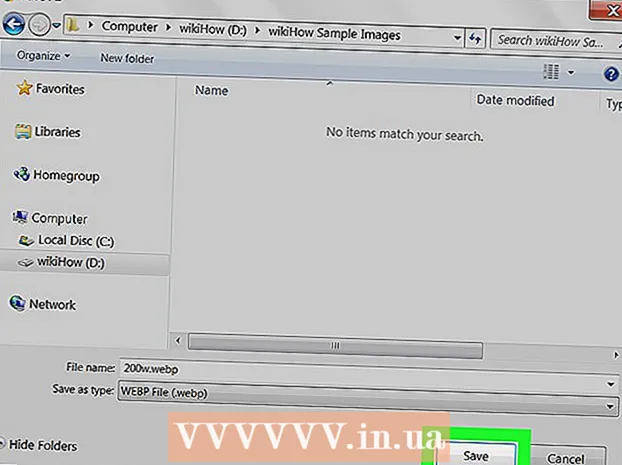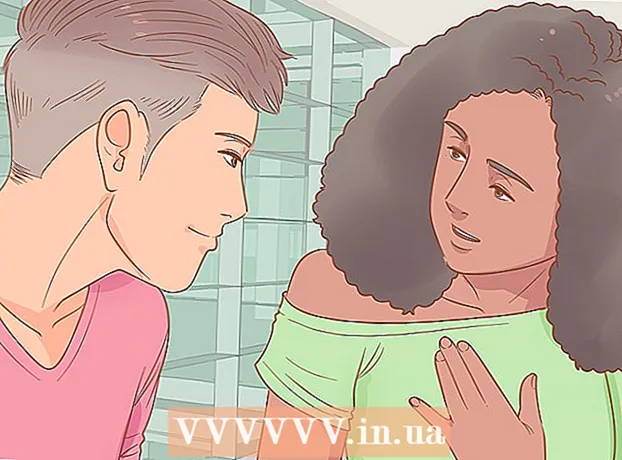লেখক:
Louise Ward
সৃষ্টির তারিখ:
5 ফেব্রুয়ারি. 2021
আপডেটের তারিখ:
1 জুলাই 2024

কন্টেন্ট
এই উইকিহাউ আপনাকে উইন্ডোজ কম্পিউটারে এক্সপ্লোরার খুলতে শেখায়। উইন্ডোজ 8 এবং 10 এ অ্যাপ্লিকেশনটিকে "ফাইল এক্সপ্লোরার" বলা হয়, এবং উইন্ডোজ 7 এবং ভিস্টায় একে "উইন্ডোজ এক্সপ্লোরার" বলা হয়।
পদক্ষেপ
পদ্ধতি 2 এর 1: উইন্ডোজ 8 এবং 10 এ
. স্ক্রিনের নীচে বাম কোণে উইন্ডোজ লোগোটি ক্লিক করুন বা কী টিপুন ⊞ জিত.
- উইন্ডোজ 8-এ, স্ক্রিনের উপরের-ডান কোণে আপনার মাউস পয়েন্টারটি ঘুরে দেখুন, তারপরে ম্যাগনিফাইং গ্লাস আইকনটি ক্লিক করুন।

ফাইল এক্সপ্লোরার। এই ফোল্ডার-আকৃতির অ্যাপ্লিকেশনটি স্টার্ট উইন্ডোর শীর্ষে উপস্থিত হবে। ফাইল এক্সপ্লোরার খুলবে।- যখন ফাইল এক্সপ্লোরার খোলা হয়, আপনি কেবল এক ক্লিকে ফাইল এক্সপ্লোরার চালু করতে টাস্কবারে একটি অ্যাপ্লিকেশন "পিন" করতে পারেন। সঠিক পছন্দ ফাইল এক্সপ্লোরার আইকনে
স্ক্রিনের নীচে, তারপরে ক্লিক করুন টাস্কবার যুক্ত কর (টাস্কবার যুক্ত কর).
- যখন ফাইল এক্সপ্লোরার খোলা হয়, আপনি কেবল এক ক্লিকে ফাইল এক্সপ্লোরার চালু করতে টাস্কবারে একটি অ্যাপ্লিকেশন "পিন" করতে পারেন। সঠিক পছন্দ ফাইল এক্সপ্লোরার আইকনে

টাস্কবারে- টিপুন ⊞ জিত+ই.
- সঠিক পছন্দ শুরুতে যান
এবং চয়ন করুন ফাইল এক্সপ্লোরার.
- স্টার্ট ক্লিক করুন

, তারপরে ফোল্ডার-আকৃতির আইকনে ক্লিক করুন
বাম দিক. বিজ্ঞাপন
বিজ্ঞাপন
পদ্ধতি 2 এর 2: উইন্ডোজ 7 এবং ভিস্টায়
. স্ক্রিনের নীচে বাম কোণে উইন্ডোজ লোগোটি ক্লিক করুন বা কী টিপুন ⊞ জিত.
উইন্ডোজ এক্সপ্লোরার. এই ফোল্ডার-আকৃতির অ্যাপ্লিকেশনটি স্টার্ট উইন্ডোর শীর্ষে উপস্থিত হবে। উইন্ডোজ এক্সপ্লোরার খোলে।
- উইন্ডোজ এক্সপ্লোরার খুললে আপনি একক ক্লিকের মাধ্যমে উইন্ডোজ এক্সপ্লোরার চালু করতে টাস্কবারে একটি অ্যাপ্লিকেশন "পিন" করতে পারেন। সঠিক পছন্দ উইন্ডোজ এক্সপ্লোরার আইকন
স্ক্রিনের নীচে, তারপরে ক্লিক করুন টাস্কবার যুক্ত কর.
- উইন্ডোজ এক্সপ্লোরার খুললে আপনি একক ক্লিকের মাধ্যমে উইন্ডোজ এক্সপ্লোরার চালু করতে টাস্কবারে একটি অ্যাপ্লিকেশন "পিন" করতে পারেন। সঠিক পছন্দ উইন্ডোজ এক্সপ্লোরার আইকন
, এবং তারপরে কম্পিউটার ক্লিক করুন। বিজ্ঞাপন
বিজ্ঞাপন